Dacă aveți căsuțe poștale în alte servicii de e-mail, configurați colectorul de îmbinare a corespondenței astfel încât toate informațiile să fie într-un singur loc.
Adăugați caseta
În funcție de protocolul acceptat de serviciul pe care se află caseta, configurația poate diferi:
Specificați în care dosar doriți să mutați litere și faceți clic pe Salvați. Dacă aveți foldere personale în cutia poștală din care veți colecta e-mailuri, acestea vor fi imbricate în folderul selectat.
De asemenea, folderele de sistem vor fi sincronizate: Schițe, Articole trimise, Spam și Coș de gunoi. Dacă importați litere dintr-o căsuță poștală terță parte în Inbox, specificați dacă doriți să aplicați filtre la mesajele primite care sunt configurate în cutia poștală curentă.
Dacă colecția de mesaje este configurată utilizând protocolul IMAP, veți putea răspunde la e-mailuri.
Selectați dosarul pe care doriți să-l introduceți din această căsuță poștală. Dacă doriți să creați un folder nou, bifați caseta din dreptul listei derulante și introduceți numele folderului.
Pentru a utiliza scrisori de la alte servere. care sunt configurate în casetă, bifați caseta de lângă "Aplicați filtrele la mesajele primite".
După ce ați setat toți parametrii, faceți clic pe "Salvați".
Astfel, puteți specifica până la 9 casete din care puteți colecta scrisori.
Pentru a dezactiva colectorul de corespondență, setați comutatorul în poziția "OFF".
Dacă doriți să modificați setările, faceți clic pe "Editare". Pentru a șterge colectorul, faceți clic pe Ștergere.
A fost pregătită o instrucțiune privind modul de transmitere a mesajelor electronice de la serviciul rusesc la serviciul ucrainean
Guvernul ucrainean refuză serviciile rusești, inclusiv e-mail, și solicită tuturor utilizatorilor. Specialiștii au pregătit instrucțiunile despre cum să-și transfere scrisorile de la un serviciu de poștă la altul.
Nu toate serviciile de e-mail vă permit să exportați e-mailuri salvate, de exemplu, Mail.ru nu are funcția de a copia arhiva literelor într-un fișier. Deși unele servicii, cum ar fi Gmail, oferă opțiunea corespunzătoare. Există, de asemenea, un mod universal care copiază scrisori din cutia poștală în arhiva de pe hard disk. Pentru a face acest lucru, trebuie să utilizați orice program de poștă electronică, de exemplu, Outlook, care este inclus în pachetul Microsoft Office. Trebuie să fie conectat la cutia poștală utilizând protocolul imap. Setări precise pot fi solicitate de la serviciul de asistență poștală. Acestea trebuie să fie introduse în câmpurile Outlook corespunzătoare, sincronizați cutia poștală cu PC-ul local și apoi - exportați literele într-un fișier. Arhiva pst rezultată poate fi apoi importată la acele servicii de e-mail care au funcția corespunzătoare, de exemplu, Gmail sau Outlook.com.
2. Utilizați o versiune web mobilă, astfel încât nu totul să fie supraîncărcat
3. Obțineți numărul de pagini din dosarul Căsuță ieșire
4. Analiza fiecărei pagini cu generarea de linkuri directe pentru descărcare
5. Salvați pe hard disk în folderul cu numele export-outbox în format eml.În timp ce utilitarul a fost scris, a fost adăugată capacitatea de a salva toate celelalte foldere, Inbox, Drafts, Spam, Șterse. Iată ce sa întâmplat:
Mai întâi, modificați scriptul pentru dvs., introduceți datele de conectare, parola, domeniu ($ login, $ paswd, $ domain). În variabila $ target introducem codul folderului pe care dorim să-l salvăm pe discul local, în cazul nostru apare următorul tabel:
500000 = Trimis
500001 = Schițe
500002 = Șters
950 = Spam
Am venit la îndemână cu a doua opțiune cu o valoare de 500000. dosarul corespunzător - Trimis.
Nu puteți lipi scenariul scenariului, din păcate, nu funcționează, bloggerul mănâncă expresii regulate și subiectul este deranjant, puteți vedea și descărca scriptul aici:
După ce am parcurs scriptul, toate e-mailurile noastre au fost salvate cu succes într-un folder în format eml, care au fost importate mai târziu în programul de e-mail. Probabil a inventat o bicicletă, dar, sincer, și de mult timp a făcut un software similar, dar fără nici un folos.
Vă mulțumesc pentru atenție. Cu sinceritate, Alexey
În acest articol, veți învăța cum să salvați e-mailurile. primite prin e-mail, pe computer.
Apropo, știi tu.
Dacă utilizați interfața web a serverului de mail, adică intrați în e-mail prin browser.
Nu contează ce fel de browser este, poate că Mozilla poate fi un browser de internet, care este integrat în sistemul de ferestre personale.
De fapt, indiferent cât de important este să salvezi scrisorile, nu contează. În toate browserele, interfața arată la fel.
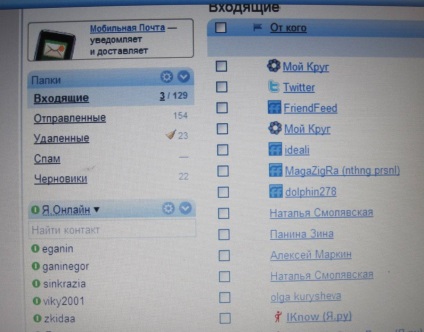
Deschideți mailul nostru. Mergem în dosarul "de intrare".
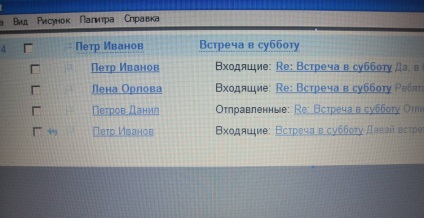
Cum se salvează e-mailurile
Avem o listă de scrisori care au venit la adresa noastră de e-mail.
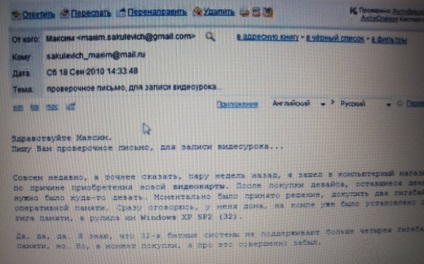

Faceți clic dreapta pe mouse pentru a copia.
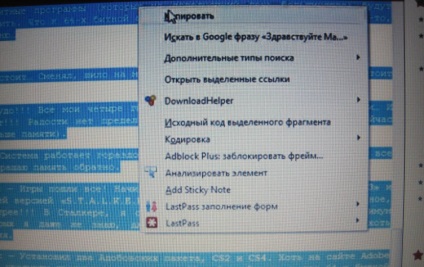
Deschideți browserul nostru. Pe desktop, deschideți butonul din dreapta al ferestrei mouse-ului și creați un dosar.

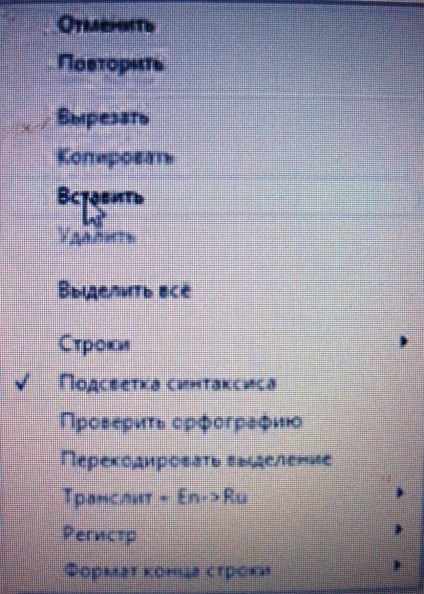
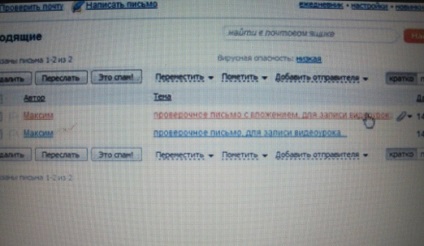
E-mailurile au uneori atașamente. Deschidem din nou dosarul de intrare și vedem fișierul de e-mail atașat.
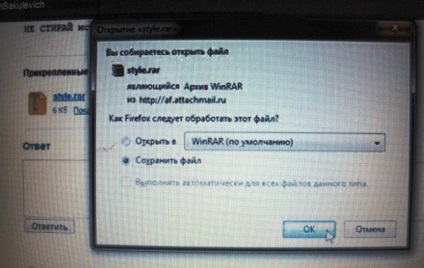
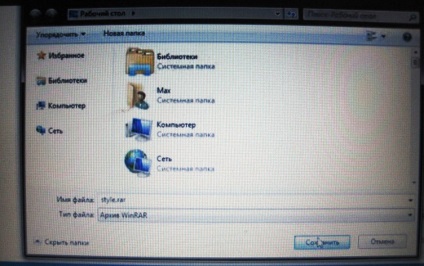
Selectați dosarul în care vom avea dosarul și faceți clic pe "Salvați".
Există un alt mod de salvare a fișierului de e-mail.
După aceasta, trebuie doar să despachetați arhiva cu WinRar, de exemplu. Această metodă vă economisește timp pentru descărcare.
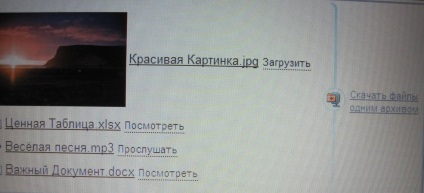
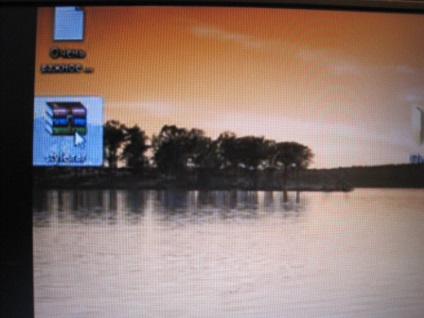
Configurați Gmail pentru a lucra cu alte casete
Deschideți în browser și accesați setările prin intermediul uneltei din colțul din dreapta sus: